В Simulink® Real-Time™ Explorer представление по умолчанию сигнала и списков параметра показывает сигналы и параметры только на выбранном уровне иерархии. Можно отображать сигналы и параметры для текущего уровня и ниже и фильтровать отображение, чтобы показать только интересующие вас элементы.
Чтобы показать сигналы и параметры с текущего уровня и ниже, перейдите к интересующему вас иерархическому уровню. Нажмите кнопку Contents of (![]() на панели инструментов).
на панели инструментов).
Рисунок показывает содержимое верхнего уровня slrt_ex_sf_car приложение реального времени. Чтобы открыть эту модель, в Командном Окне MATLAB, введите:
open_system(fullfile(matlabroot, 'toolbox', 'slrealtime', ... 'examples', 'slrt_ex_sf_car'))
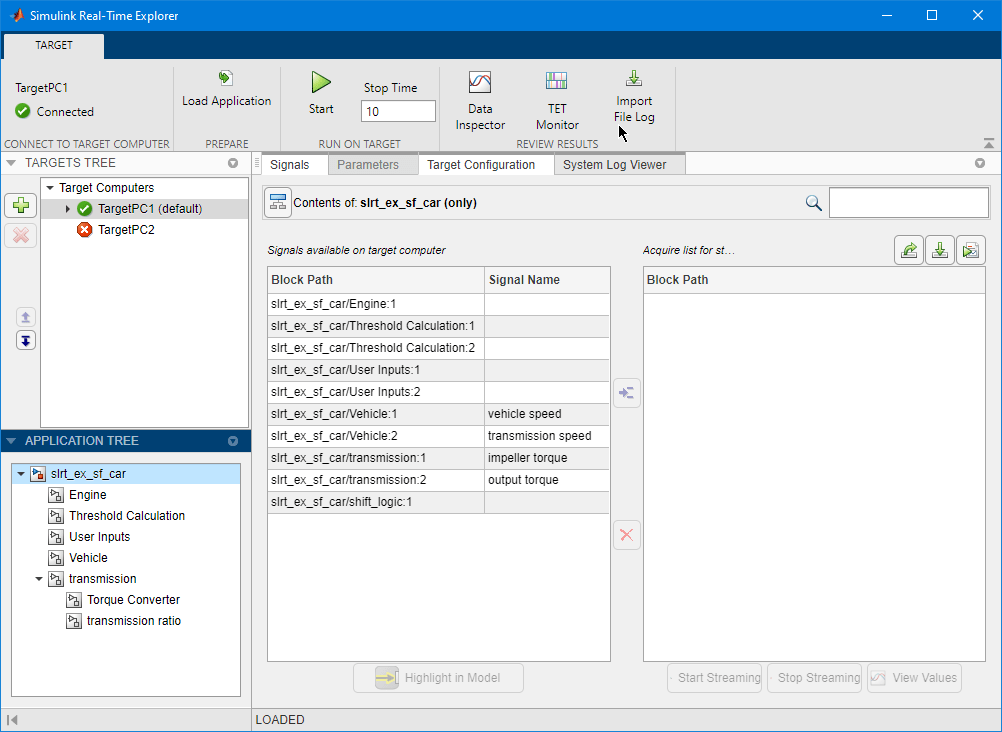
Чтобы ограничить отображение сигналами или параметрами с определенной характеристикой, используйте Filter текстовое поле. Можно ограничить возможности отфильтрованного отображения, выбрав уровень приложения на панели Application Tree.
Simulink Real-Time Explorer поддерживает фильтрацию по значениям в следующих столбцах:
Сигналы - Block Path и Signal Name
Параметры - Block Path и Name
Например, чтобы ограничить отображение сигналов и параметров shift_logic подсистема, выберите Signal Name столбца. Тип shift_logic в Filter текстовое поле.
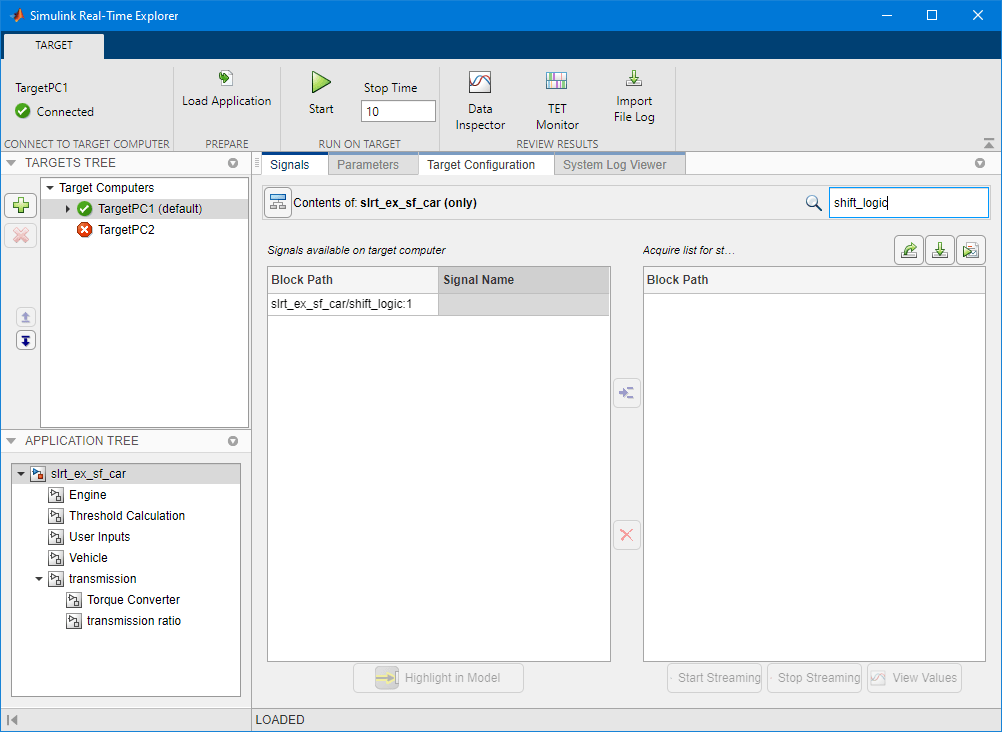
Чтобы сгруппировать сигналы и параметры по столбцам, выберите заголовок столбца, наведите курсор рядом с правой границей заголовка столбца (отображает значок Sort by) и щелкните значок Sort by.
Проводник поддерживает группировку по следующим столбцам:
Сигналы - Block Path и Signal Name
Параметры - Block Path, Name, Value, Type и Size
Например, чтобы отсортировать сигналы по имени, щелкните правой кнопкой мыши столбец Signal Name и выберите значок Sort by.
